Kako ukloniti oglašavanje u preglednicima najpotpuniji vodič
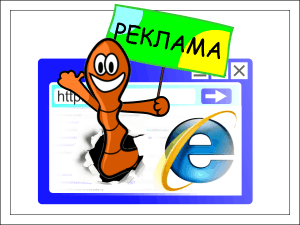
- 1404
- 115
- Morris Cronin PhD
Sadržaj
- Gdje "uši" rastu iz problema
- Zašto antivirusi ne pomažu
- I kako se nositi s njom?
- Izbrišemo nepotrebno širenje preglednika i mijenjamo početnu stranicu
- Izbrišemo zlo kroz "programi i komponente"
- Čistimo naljepnice web preglednika
- Ponovno instalirajte preglednik
- Ako je demonstracija oglašavanja na svim uređajima povezanim s jednom mrežom
- Programi brisanja adwarea
- Adwcleaner
- MalwareBytes anti-malware
- Alat za uklanjanje bezvrijednog prostora
- Kako smanjiti rizik od infekcije oglašavanjem "virusi"
Želio bih započeti razgovor o oglašavanju modificiranom frazom klasika Belinskog: „Volite li oglašavanje, kao što mi se ne sviđa, sa svim vašim silama vaše duše?"Doista, teško je zamisliti osobu koja bi se radovala ili je neutralna prema dominaciji" primamljivih ponuda "na ekranu svog računala. Međutim, nitko ne traži naše mišljenje o ovom pitanju s vama: ako ste uspjeli pokupiti oglasni "virus", ako molim vas "Uživajte".
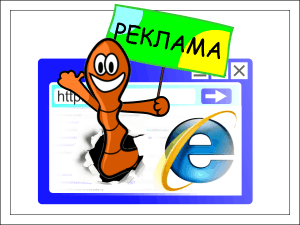
Ne, nećemo uživati u ružnoći. Danas ću vam reći kako ukloniti oglašavanje u preglednicima kada ne pomaže niti jedan antivirus i kako to spriječiti iz ponovljenog izgleda.
Gdje "uši" rastu iz problema
Ako se sjećate, prije nekoliko godina, infekcija oglašavanjem "virusi" nije bila toliko česta kao danas. A razlog je sljedeći:
- Promocija robe i usluga putem medija ne daje povrat koji oglašivači trebaju. Ljudi su se prilagodili preskočenju reklame "pored očiju i ušiju". Ili prekinuti vezu.
- Brzi rast internetske publike. Bivši gledatelji danas radije saznaju vijesti, gledaju filmove i programe ne putem TV -a, već putem mreže.
- Poteganje zahtjeva zakona na oglašavanje materijala koji se primjenjuju putem medija i drugih kontroliranih izvora. A na Internetu, kao što znate, nema cenzure.
- Opća upotreba blokatora oglašavanja - tipa Adblock na taj način "SO -Acled" Oglasi ".
Sve to, a posebno posljednje, doprinosi činjenici da oglašavanje u preglednicima postaje sve opsežniji, nametljiviji i agresivniji. Tvrtke cijele programere rade na njegovom stvaranju. Njihov zadatak nije samo prisiliti gledatelja da vidi transparent (video, najava, itd. p), ali i prestati zaustaviti predstavu bilo je što je moguće. Idealno je to nemoguće.
Budući da su oglašivači spremni uložiti u taj novac, problem će se pojačati u narednim godinama. I moramo se naučiti suočiti s njom.
Zašto antivirusi ne pomažu
Zadatak antivirusa je zaštititi računalo od programa koji mogu uzrokovati očiglednu štetu sustava ili korisnika - krađu, informacije o oštećenju itd. P. Adware ("Adver") - Oglašavanje softvera, u stvari, ne radi ništa takvo - samo prikuplja informacije o interesima korisnika i pokazuje mu transparente. A to nije zabranjeno zakonom. Osim toga, zbog oglašivača postoje mnoge besplatne aplikacije i web stranice. Da su ih antivirusi počeli "sjeckati", jednostavno ne bi bili.
Međutim, programeri Spear -a ponekad prelaze granice dopuštenih - obdarite svoje proizvode sposobnošću da se prerušavaju i spriječe uklanjanje. A ponekad - prikupiti jasno dodatne informacije o korisniku. Ovo više nije čisti adware, dobavljači antivirusa klasificiraju ga kao špijunski softver (špijunski softver) ili Trojan. I donijeti u virusne baze.
I kako se nositi s njom?
Što korisnik čini kad vidi oglašavanje u pregledniku, što očito ne pripada određenom mjestu, već se pojavljuje samostalno? Rune Antivirus. I on ne nađe ništa. Preuzima drugo - i priča se ponavlja. Zašto se to događa, nadam se, to je jasno.
Budući da je "Adver" i drugi potencijalno nepoželjan u korištenju različitih metoda ugradnje u sustavu, optimalno je djelovati prema uputama koje ću dati u nastavku.
Izbrišemo nepotrebno širenje preglednika i mijenjamo početnu stranicu
Instalacija u obliku proširenja i aplikacija web preglednika omiljeni je način naseljavanja "koplja" u sustav. Ali najlakše ukloniti.
Prođite kroz izbornik zaraženog web preglednika u odjeljku za proširenje.

I izbrišite sve što se tamo pojavilo bez našeg znanja.
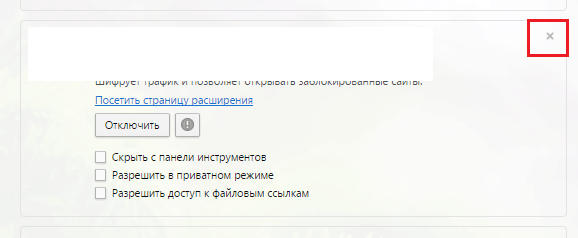
Dalje, idemo na postavke
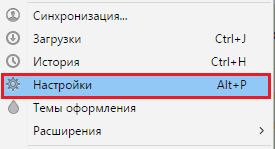
I provjerit ćemo je li neka vrsta "lijeve" web stranice uspostavljena kao početna stranica. Ako je tako - izbrišite snimku.
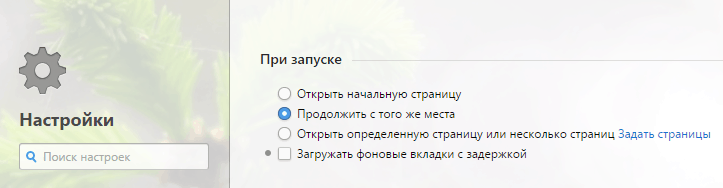
Zatim očistimo predmemoriju i kolačiće preglednika, ponovno ga pokrenemo i provjerimo je li problem riješen. Ako ne, krenite dalje.
Izbrišemo zlo kroz "programi i komponente"
Softver za oglašavanje koje je stvorio pošteni programeri instalirani je u sustav kao obične aplikacije. I baš poput njih, uklanja se "Programi i komponente". Otvorit ćemo se i vidjeti je li nešto bez našeg sudjelovanja. Ako se pojavi, brišemo.
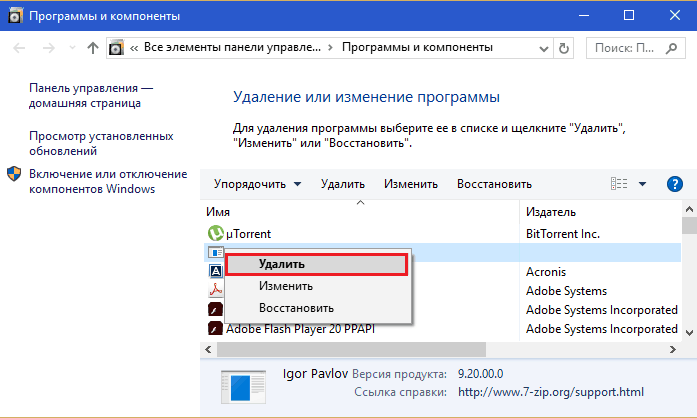
Nakon toga ponovno pokrenite računalo i provjerite je li problem riješen.
Čistimo naljepnice web preglednika
Treće omiljeno mjesto registracije predusnih programa je naljepnica na radnoj površini koju korisnik pokreće web preglednik. Da bismo ga očistili nepotrebnim zapisima, napravit ćemo sljedeće:
- Otvorite kontekstni izbornik oznake problema i odaberite svojstva.
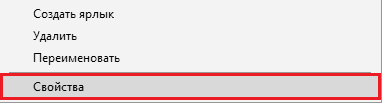
- U prozoru svojstava idemo na karticu "Označiti"A da vidimo što je naznačeno na terenu"Objekt". Obično, put do datoteke izvršnog preglednika i ništa više ne treba tamo napisati. Na primjer, C: \ Program datoteke (x86) \ Google \ Chrome \ Application \ Chrome.Exe. Privatni u obliku "http: // web mjesto"ili zamjenu izvršne datoteke s nečim drugim, poput"Krom.Lnk","Krom.Šišmiš","Googlehrom.Exe"i T. P. - I postoji izvor problema. Ako vidite nešto slično, ispravite zapis.
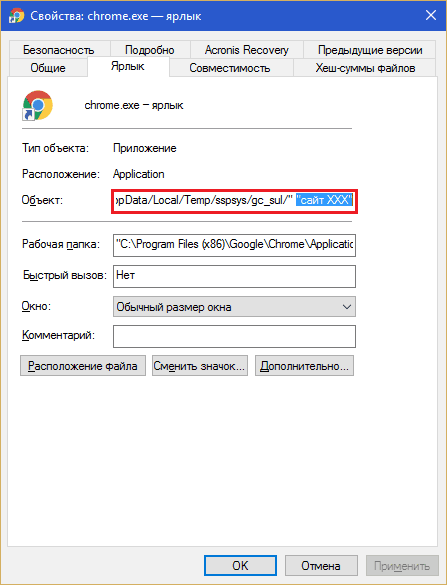
Ako je promjena parametara naljepnice blokirana (to je učinjeno kako bi se zaštitio zlonamjerni od uklanjanja), pokušajte sljedeće:
- Uklonite prečac sa radne površine u košaru i stvorite novu. Da biste to učinili, otvorite mapu s aplikacijom, desno -Kliknite na izvršenu datoteku i odaberite u izborniku "Stvorite prečac". Stavite ga na radnu površinu umjesto stare.
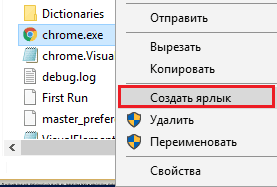
- Ako naljepnica nije uklonjena (nemate pravo na to), otvorite karticu u prozoru njegovih svojstava "Sigurnost"I odredite sebe vlasnika. Da biste to učinili, kliknite gumb "Dodatno"A u sljedećem prozoru blizu imena vlasnika, kliknite"Promijeniti".
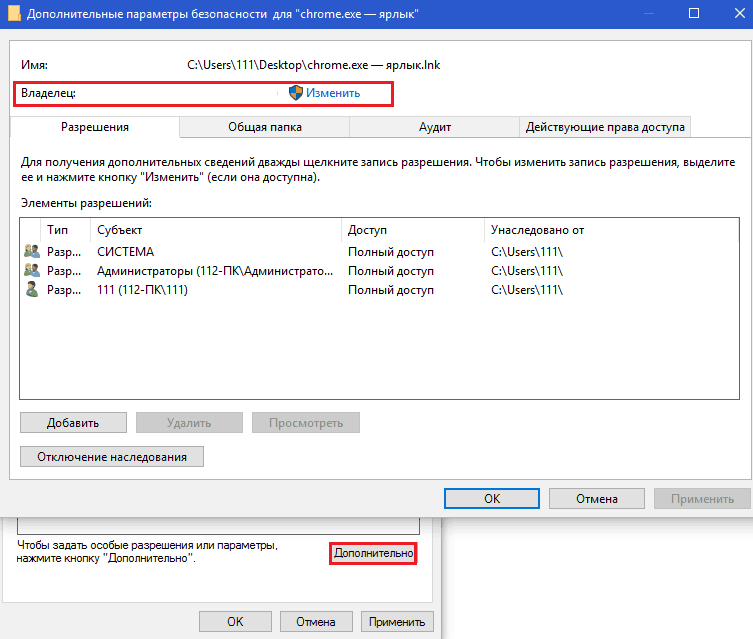
Uđite u polje "Imena odabranih objekata"sami, kliknite"Provjerite imena"I cca.
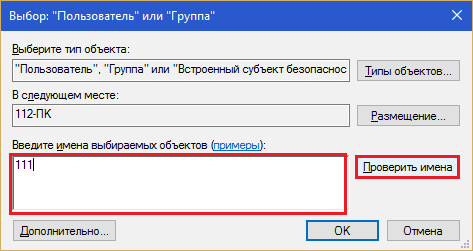
U prozoru "Dodatne opcije"Također kliknite U redu. Nakon toga postat će vam dostupne funkcije čišćenja i uklanjanja.
Nakon manipulacija prečacom, uklonite sve zlonamjerne datoteke koje su u njemu napisane.
Ponovno instalirajte preglednik
Ponovna instalacija bit će radikalno rješenje kada su transparenti prikazani u samo jednom od web preglednika. Uzrok može biti zlonamjerna skripta koja je začepljena u crijevima programa ili zakrpanju datoteka (dodavanje virusnog koda "tijelu" datoteke, na primjer, jednoj od dinamičnih knjižnica promatrača).
Kako ne bi izgubili oznake, postavke i povijest, sinkronizirajte ih u preglednicima na različitim uređajima.
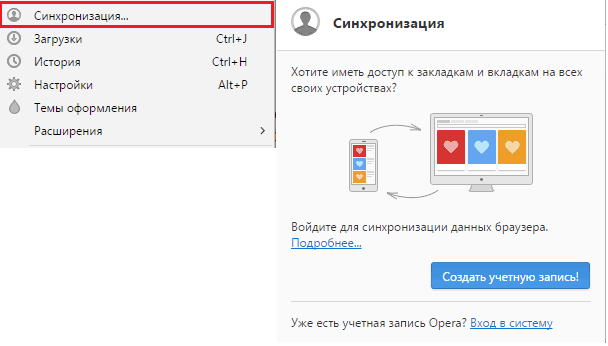
Ili uvoz s zaraženog web lica u čisto.
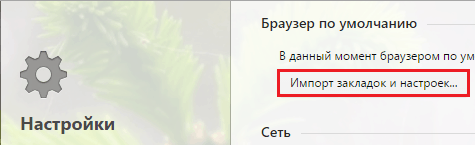
Ako je demonstracija oglašavanja na svim uređajima povezanim s jednom mrežom
U ovom se slučaju primjenjuje još jedan mehanizam infekcije - rekonfiguracija mrežnih parametara PC ili usmjerivača. Preciznije, promjena na DNS poslužitelju davatelja-čvor koji uspoređuje nazive domena na web lokacijama njihovih IP adresa. Nakon zamjene DNS -a, umjesto zatraženog web mjesta, otvara se drugi ili isti, ali s dodatkom za oglašavanje.
Operacija zamjene DNS -a izvodi program Trojan DNSChanger Class. Nakon što se bavi mračnim poslom, odlazi u mirovinu s računala. Evo još jednog razloga zašto antivirusi ne pomažu - postavka ostaje, ali krivca nema.
Da biste provjerili je li to slučaj, idite na mapu Network Connection. U sustavu Windows 8-10 prikladno je to učiniti kroz kontekstni izbornik "Start", u sustavu Windows 7 - putem "Centar za kontrolu mreža i opći pristup". Otvorite svojstva mreže na koju ste povezani. Na kartici "Neto"Na popisu komponenti, kliknite"IP verzija 4"I gumb"Svojstva".
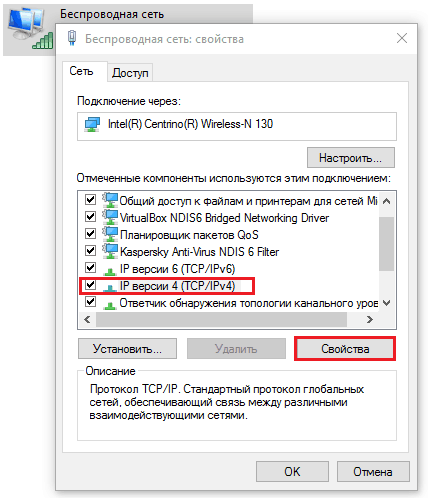
DNS adrese naznačene su u donjoj polovici sljedećeg prozora. Ako ne pripadaju vašem davatelju usluga i nisu javni (poput mojih), potrebno ih je popraviti. Kako ste nagađali- za davatelja ili javnosti.
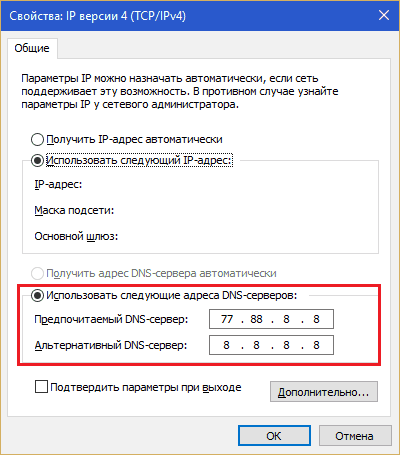
Ako koristite usmjerivač, na njemu treba učiniti isti postupak. Gdje je željeni parametar, saznajte iz uputa.
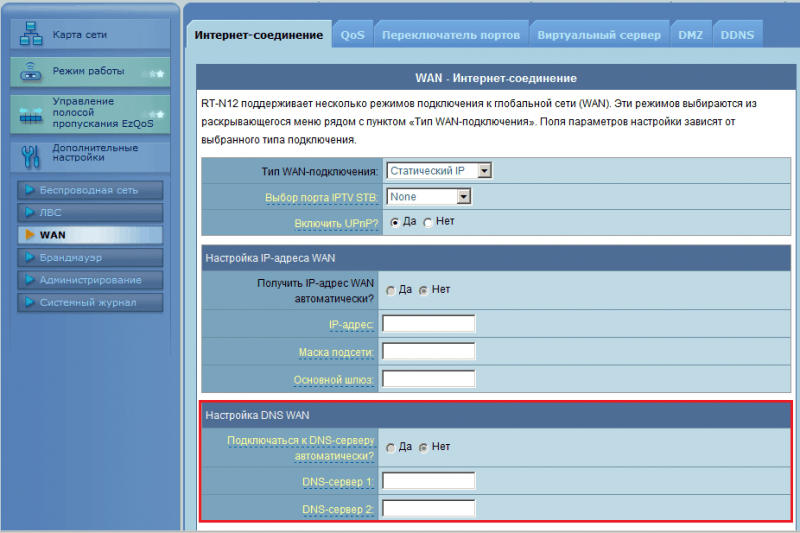
Programi brisanja adwarea
Postoje posebni alati za istrebljenje oglašavanja zlih duhova - aplikacije AntiAdware klase. Oni uklanjaju iz sustava ne samo milostive datoteke, već i ključeve njegovog auto -pokretanja iz registra, planer zadataka i drugih mjesta.
Potraga za modulima i njihovim tragovima provodi se na temelju "virusnih" baza i heurističke analize, kojom program određuje štetu testiranih objekata. Heuristička provjera omogućuje vam da pronađete nepoznate prijetnje (za razliku od baza koje određuju samo poznate), ali daje znatno visok postotak pogrešaka, tako da se na nju ne možete potpuno pouzdati. Inače, "pod nožem" može postati potpuno bezopasan, pa čak i potrebne datoteke operativnog sustava i programa.
Pažnja! Prije pokretanja bilo koje od opisanih aplikacija, stvorite točku oporavka. Pomoći će vam da vrati izvedbu u sustav ako se bilo koji važan objekt pogrešno ukloni greškom.
Adwcleaner
Adwcleaner Čisti datoteke reklamnih i špijunažnih modula s računala, njihovih usluga, mapa, nadgradnje preglednika (ploče i širenje), naljepnica, zapisi o registru i planirane zadatke. Djeluje na temelju baza, što ga čini relativno sigurnim u smislu lažnih djela. Ali još jednom provjeriti što ćete ukloniti, to nikada neće povrijediti.
Nakon što ste pokrenuli ADWCleaner s pravima administratora, kliknite "Skenirati". Ček će trajati nekoliko minuta, nakon čega će se rezultat prikazati na karticama glavnog prozora.
Svi pronađeni objekti bit će označeni zastavama. Ako želite nešto spremiti, uklonite oznaku. Da biste započeli postupak čišćenja, kliknite isti gumb. Nakon kraja ponovno pokrenite računalo.
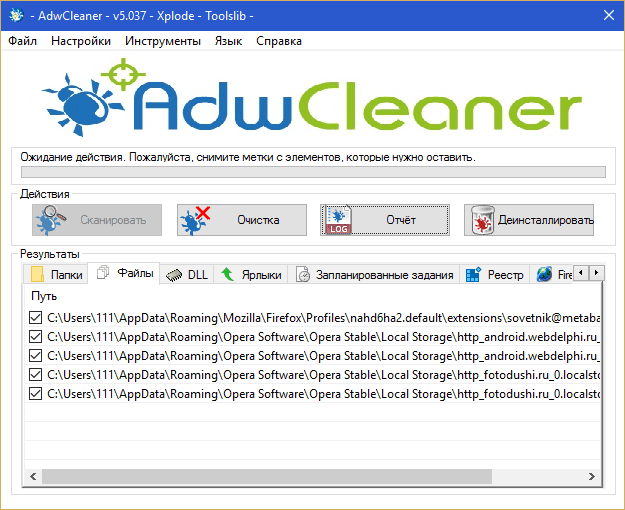
MalwareBytes anti-malware
MalwareBytes anti-malware - Snažan program za borbu protiv virusa, hlača, ruta, špijunaže i potencijalno nepoželjnog softvera, kao i njihovi tragovi u sustavu. Ima paranoidni heuristički, pa je postotak lažnih djela prilično visok. Izbriši sve pronađeno je nesigurno! Obavezno provjerite tražilice, a to je svaka sumnjiva datoteka i svaki zapisnik o registru.
Za jedan tretman, MalwareBytes anti-malware može se koristiti besplatno. Za stalnu zaštitu - samo plaćeno.
Besplatna verzija ima 2 načina provjere - selektivna i puna. Za brisanje adwarea dovoljno je skenirati predmete automatskog pokretanja i memorije.
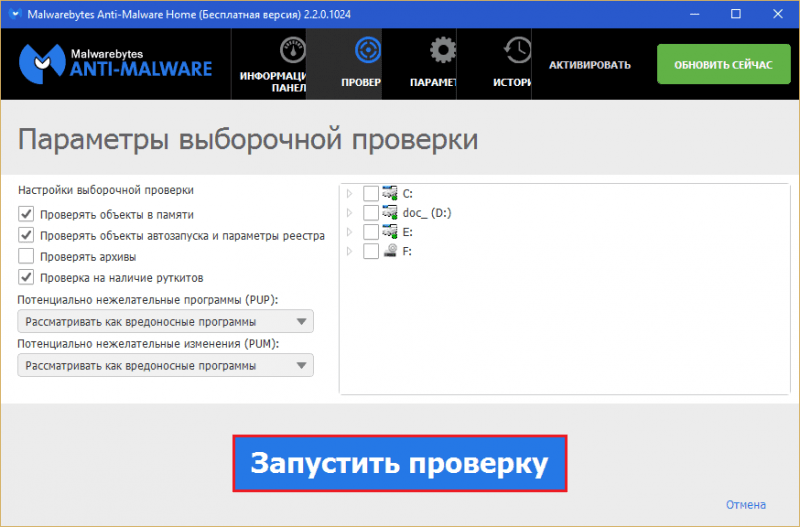
Nakon provjere u prozoru, prikazat će se popis potencijalnih prijetnji. Uklonite oznake u blizini onih koje želite ostaviti, uklonite ostalo.
Alat za uklanjanje bezvrijednog prostora
Alat za uklanjanje bezvrijednog prostora - Drugi proizvod MalwareBytes, naošžen pod najčešćim nepoželjnim. Prije uklanjanja prijetnji, korisniku ne prikazuje nikakve zahtjeve, automatski radi. Prije početka čišćenja, stvara sigurnosnu kopiju registra.
preuzimanje datoteka
U smislu lažnih alata za uklanjanje bezvrijedne sove, on je relativno siguran jer koristi samo baze podataka.
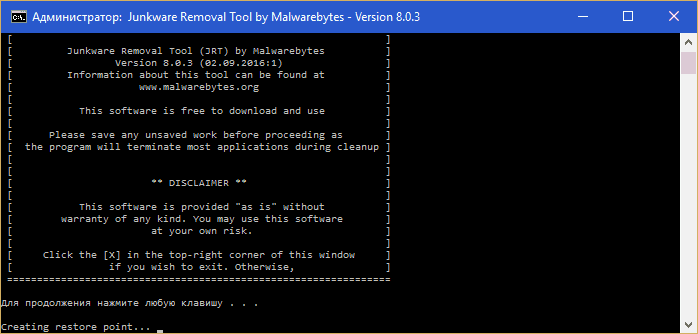
Kako smanjiti rizik od infekcije oglašavanjem "virusi"
- Uvijek pažljivo pogledajte što instalirate s aplikacijama. Radeći to bez gledanja, pristajete na ugradnju dodataka, koji će, između ostalog, "oduševiti" "primamljive ponude".
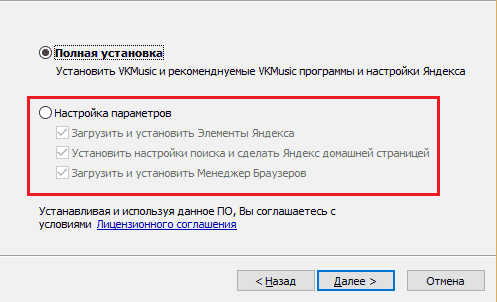
- Ne odbijaju koristiti antiviruse - oni se nose s posebno zlonamjernim "prednosti".
- Instalirajte prema samo iz dokazanih izvora. Optimalno - sa službenih mjesta. Bilo kojoj prijavi, čak i najnaprednija, može se zalijepiti "dar".
- Za unos web ploče usmjerivača, ne koristite korisničko ime i zadanu lozinku. Jer ih koristi dnshanger Troyans.
- Stvorite sigurnosne kopije oznaka web preglednika. Optimalno - sinkronizirajte ih na nekoliko uređaja. Postoji zlonamjerni softver koji obnavlja Oznake korisnika i umjesto toga čuva stranice oglašavanjem.
I brinite se o sebi i svojim podacima!
- « Kako otvoriti DJVU datoteku u sustavu Windows, Ubuntu, OS X i Android
- Telegram bez glasnika sa špijunskom zaštitom »

